环境:
CentOS 7.5
重置root密码:
1.CentOS 7虚拟机开机,将鼠标光标移动至虚拟机内。
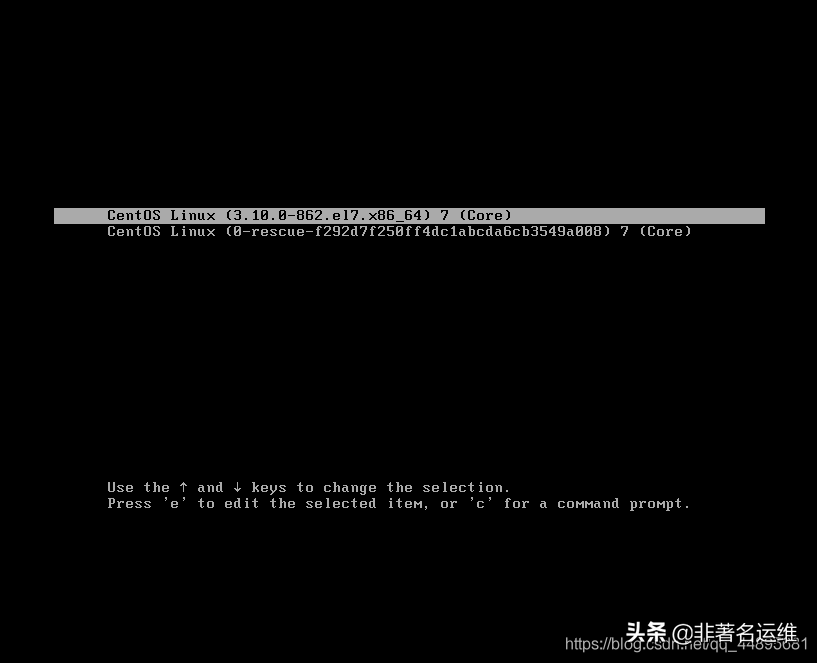
2.在虚拟机中使用键盘上↑和↓键将选择行设置为第一行(背景高亮即为选中),按下键盘上的e,进入编辑模式。
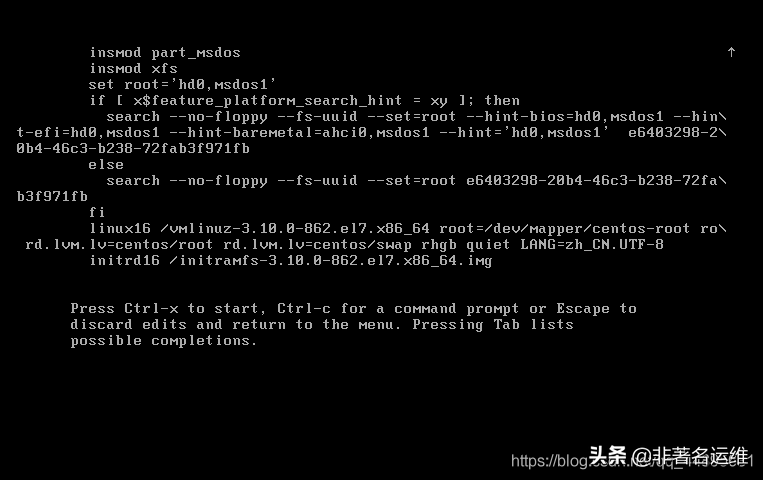
3.按键盘上方向键↓,将光标一直移动至 LANG=zh_CN.UTF-8 后面,添加init=/bin/sh (注意:添加前需要先打一个空格)。这里特别注意,需要写在UTF-8后,保持在同一行,并注意空格不能缺。有些虚拟机由于屏幕太小,会自动添加\换行,这个是正常的。
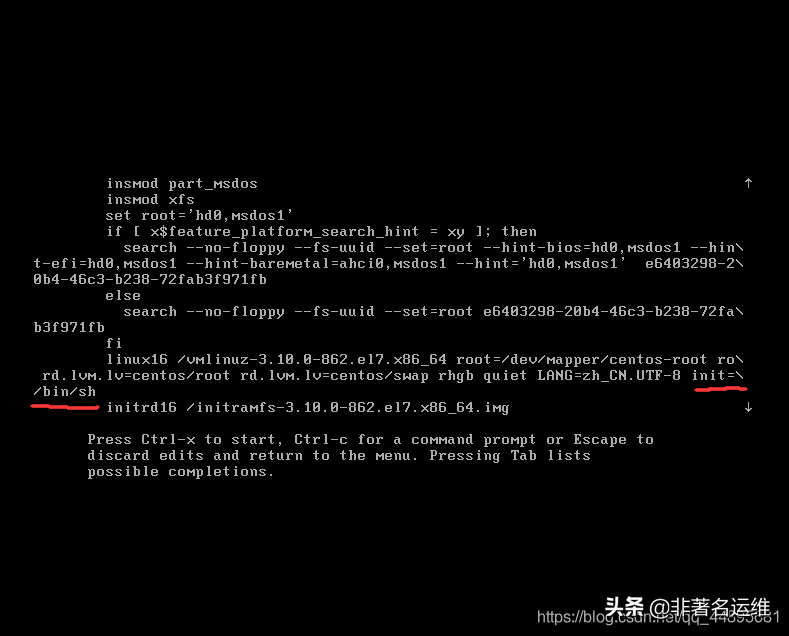
4.添加完成后按下Ctrl+X键进行引导启动

5.依次输入以下命令来进行重置密码
mount -o remount, rw / LANG=en passwd root touch /.autorelabel exec /sbin/init
5.1 输入执行mount -o remount, rw /来挂载根目录
5.2 避免出现下图中在重置root密码的时候出现乱码,可以在重置密码之前先输入执行LANG=en命令来防止乱码。
5.3 输入执行passwd 用户名来重置该用户的用户密码,这里是要对root密码进行重置(注意:用户名不区分大小写,统一使用小写)
5.4 输入重复输入两次一样的新密码。注:输入密码的时候屏幕上不会有字符出现。如果输入的密码太简单,会提示警告(BAD PASSWORD:Thepassword fails the dictionary check - it is too simplistic/systematic),可以无视它,继续输入密码,不过建议还是设置比较复杂一些的密码,以保证安全性;
5.5 当你看到提示:passwd:all authentication tokens updated successfully. 则表明密码修改成功。
5.6 如果已经开启了SElinux,则需要输入执行touch /.autorelabel命令(一般直接输入就行了)。
5.7 最后输入执行exec /sbin/init命令重启系统即可。
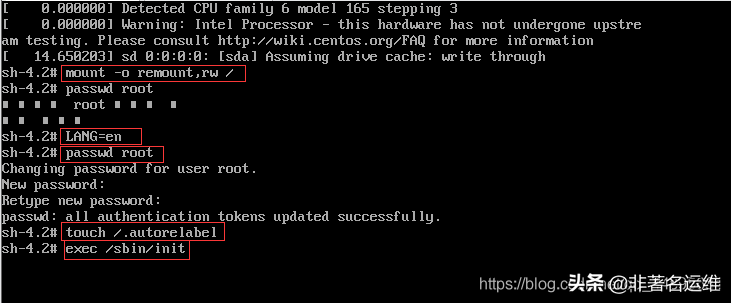
验证:
使用刚才重置时设置的root密码登录,验证重置密码是否成功
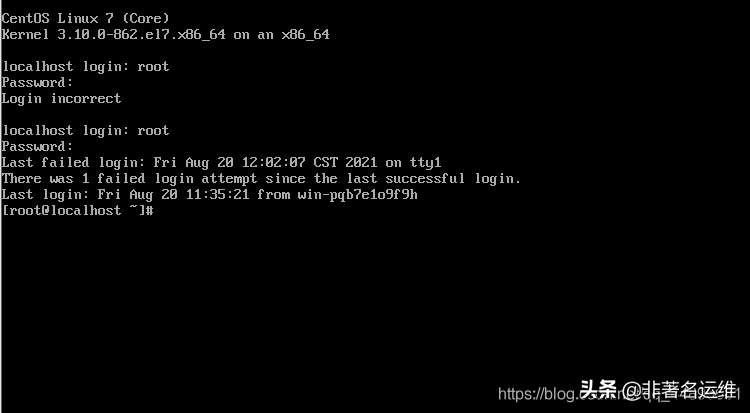
可以看到已经成功登录到系统中,root密码重置成功!